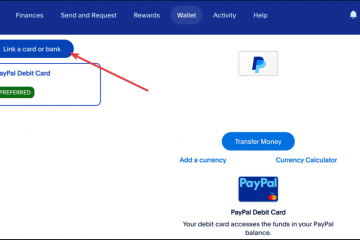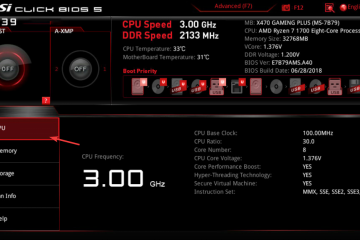Varmuuskopiointi ja palautus-toiminnon käyttäminen Windows 11:ssä ja Windows 10 UP:ssa
Windowsin Backup and Restore on ominaisuus, jonka avulla voit luoda varmuuskopioita henkilökohtaisista tiedostoistasi, kuten asiakirjoista, valokuvista, musiikista ja videoista. Lisäksi voit käyttää sitä myös varmuuskopioimaan tietokoneesi järjestelmäkuvan, joka sisältää käyttöjärjestelmän, ohjelmat, ohjaimet ja asetukset. Ja kun olet luonut varmuuskopion, Windowsin Varmuuskopiointi ja palautus voi auttaa sinua palauttamaan tiedostosi sekä palauttamaan järjestelmän laitteistovian, haittaohjelmatartunnan tai vahingossa tapahtuvan poistamisen varalta. Jotkut saattavat tietää tästä varmuuskopiointiohjelmasta Windows 7:n vanhoilta ajoilta, mutta jotkut saattavat kuulla siitä vasta nyt. Vaikka työkalu itsessään ei muuttunut viimeisen vuosikymmenen aikana, se toimii edelleen nykyaikaisissa Windows-käyttöjärjestelmissä. Kyllä, Varmuuskopiointi ja palautus on saatavilla sekä Windows 10:ssä että Windows 11:ssä, vaikka se onkin melko piilossa. Tässä on ilman pitkiä puheita, mistä löydät Windowsin Varmuuskopiointi ja palautus-sovelluksen, kuinka voit käyttää sitä tietokoneen varmuuskopiointiin ja miten voit luoda järjestelmäkuvan:
Mikä on Windowsin varmuuskopiointi , eli”Varmuuskopioi ja palauta”?
Kuten nimi kertoo, tällä työkalulla voit varmuuskopioida käyttöjärjestelmäsi, asetukset ja tiedot. Voit antaa Windowsin valita varmuuskopioitavat tiedot tai valita yksittäiset kansiot , kirjastot ja levyasemat, jotka haluat varmuuskopioida. Oletusarvon mukaan varmuuskopiot luodaan automaattisesti, mutta voit luoda varmuuskopion manuaalisesti milloin tahansa. Kun olet määrittänyt Windowsin varmuuskopion, se pitää kirjaa tiedostoista ja kansioista jotka ovat uusia tai muokattuja ja lisää ne varmuuskopioihisi. Jos haluat tämän, lue tämän opetusohjelman luku”Tietokoneen varmuuskopioiminen Windows Backupilla”.


Windowsin varmuuskopiointi ja palautus
Lisäksi Windows Backup tarjoaa mahdollisuuden luoda järjestelmäkuvan, joka on klooni asemista, joita tietokoneesi tarvitsee käynnistääkseen. Järjestelmän näköistiedosto sisältää käyttöjärjestelmän ja kaikki järjestelmäasetukset, ohjelmat ja tiedostot, jotka löytyvät C:-asemalta. Voit käyttää sitä palauttamaan tietokoneen sisällön, jos kiintolevy tai SSD-asema kaatuu. Kun korjaat tietokoneesi järjestelmävedosta, sinun on tiedettävä, että se on täydellinen palautusprosessi. Et voi valita yksittäisiä kohteita, ohjelmia tai järjestelmäasetuksia. Pohjimmiltaan asema korvataan järjestelmäkuvan tiedostoilla. Jos haluat luoda järjestelmäkuvan tietokoneestasi, lue tämän oppaan viimeinen osa.

Järjestelmäkuvan luominen Backup and Restore-toiminnolla
Ennen kuin jatkamme ja katsomme, miten Varmuuskopiointi ja palautus toimii, on vielä yksi asia sinun pitäisi tietää. Tämä työkalu on vanha ohjelma, joka oli melko suosittu Windows 7-aikakaudella. Sen jälkeen sovellus ei ole saanut päivityksiä, mutta se on edelleen saatavilla Windows 11:ssä ja Windows 10:ssä. Se toimii samalla tavalla molemmissa käyttöjärjestelmissä, ja kokemukseni mukaan se tekee tehtävänsä täydellisesti. Kaikki siinä näyttää kuitenkin vanhalta, ja siitä puuttuu integraatio Windows 11:n tai Windows 10:n nykyaikaisten sovellusten ja ominaisuuksien kanssa. Tulevaisuudessa tämä saattaa muuttua, sillä huhujen mukaan Microsoft valmistelee uutta Windows Backup-sovellusta, joka tulee olemaan osa seuraavaa Windows 11 2023-päivitystä (versio 23H2) ja oletettavasti myös saatavilla Windows 10:lle . Siihen asti katsotaan, mitä nykyinen varmuuskopiointi-ja palautustyökalu voi tehdä ja miten sitä käytetään:
Mistä löydät Windowsin varmuuskopion? Sen avaaminen Windows 11:ssä tai Windows 10:ssä
Sikäli kuin tiedän, Windows 11:n ja Windows 10:n uusimmissa versioissa on vain yksi tapa avata Windowsin varmuuskopio, joka toimii edelleen johdonmukaisesti. Käynnistä Ohjauspaneeli käyttöjärjestelmästäsi riippumatta. Nopea tapa avata se on etsiä se tehtäväpalkin hakukentän avulla. kun tulokset näkyvät, napsauta tai napauta Ohjauspaneelia.

Avaa Ohjauspaneeli
Avaa sitten Windowsin varmuuskopio napsauttamalla tai napauttamalla”Varmuuskopioi ja palauta (Windows 7)”-linkkiä Järjestelmä ja suojaus-kohdassa. , siirry kohtaan Järjestelmä ja suojaus > Varmuuskopiointi ja palautus (Windows 7).

Napsauta tai napauta Varmuuskopioi ja palauta (Windows 7)-linkkiä
Huomaa, että vaikka linkin nimi päättyy Windows 7:ään, Windowsin varmuuskopiointityökalu toimii silti kuten sen pitäisi sekä Windows 11:ssä että Windows 10:ssä.
Tietokoneen varmuuskopiointi Windows Backupilla
Oletusarvoisesti Windowsin varmuuskopiointiominaisuus on käytössä pois päältä. Aloittaaksesi sen käytön, sinun on ensin määritettävä se. Määritä seuraavat vaiheet ja päätä, minkä tyyppinen varmuuskopiointi-automaattinen vai manuaalinen-sopii tarpeisiisi parhaiten:
Kun olet napsauttanut tai napauta”Varmuuskopioi”ja Palauta (Windows 7)”-linkki, Ohjauspaneeli lataa sivun nimeltä”Varmuuskopioi tai palauta tiedostot”. Napsauta tai napauta sen Varmuuskopiointi-osiossa”Määritä varmuuskopio”-linkkiä.

Napsauta Määritä varmuuskopiointi
Tämä käynnistää uuden ikkunan, jossa näet luettelon varmuuskopioiden tallentamiseen käytettävissä olevista asemista. Valitse se, jota haluat käyttää tässä tehtävässä, ja napsauta tai napauta Seuraava.

Valitse, minne haluat tallentaa varmuuskopion
HUOMAA:“Määritä varmuuskopio”-ikkunassa voit myös Tallenna varmuuskopiot verkkosijaintiin. Jos haluat, napsauta tai napauta”Tallenna verkkoon”-painiketta ja uusi ikkuna tulee näkyviin. Siinä sinun on syötettävä verkon sijainti sekä käyttäjänimi ja salasana, jotka vaaditaan pääsyyn kyseiseen sijaintiin.

Valitse varmuuskopion verkkosijainti
Seuraavaksi, kun olet valinnut varmuuskopion tallennuspaikan, Ohjattu varmuuskopiointitoiminto kysyy”Mitä haluat varmuuskopioida?”. Varmuuskopioiden sisällölle on kaksi vaihtoehtoa:
“Anna Windowsin valita (suositus)”-Windowsin varmuuskopiointi luo kaksi varmuuskopiotyyppiä yksittäinen käyttö: järjestelmäkuva, jota voit käyttää katastrofipalautukseen, sekä varmuuskopiot datatiedostoista, jotka löytyvät käyttäjäkansioistasi (ja kirjastoistasi), Windowsin työpöydältä ja Windowsin oletuskansioista.”Anna minun valita”-Windowsin varmuuskopiointi antaa sinun varmuuskopioida yksittäisiä kansioita, asemia tai kirjastoja.
Kun varmuuskopiointi on määritetty, molemmat varmuuskopiot suoritetaan automaattisesti, ei vain kerran vaan toistuvasti ennalta määritetyn aikataulun mukaisesti. Voit muuttaa tai poista aikataulu käytöstä ohjatun toiminnon seuraavien vaiheiden aikana. Valitse toistaiseksi, kuinka varmuuskopioit Windows-tietokoneesi: voit kuitenkin noudattaa suositeltua tapaa (“Anna Windowsin valita”), jos tiedostoja tai kansioita löytyy muualta tietokoneella kuin tavalliset käyttäjäkansiot (tai kirjastot), on parasta valita toinen vaihtoehto-“Anna minun valita”-koska sen avulla voit lisätä varmuuskopioon haluamasi kansiot.

Valitse varmuuskopion mukauttaminen
Jos valitsit”Anna Windowsin valita”, tämä seuraava vaihe ohitetaan, koska käyttöjärjestelmä käsittelee kaikki tiedot, jotka on tarkoitus varmuuskopioida. Jos kuitenkin valitsit toisen vaihtoehdon (“Anna minun valita”), ohjatun toiminnon avulla voit valita varmuuskopion sisällön Valitse tiedostot, kansiot tai asemat, jotka haluat varmuuskopioida (voit antaa Windowsin varmuuskopion tallentaa kaiken, jos se on mitä haluat). Jos haluat myös kopioida käyttöjärjestelmän asemistasi, muista myös valita”Sisällytä asemien järjestelmäkuva”-ruutu ikkunan alareunassa. Huomaa, että voit suorittaa tämän toiminnon myös itsenäisesti noudattamalla tämän oppaan seuraavan luvun ohjeita: Järjestelmän kuvan luominen Windowsin varmuuskopion avulla. Palataksesi käsillä olevaan asiaan, kun olet päättänyt, mitä haluat varmuuskopioida, napsauta tai napauta Seuraava-painiketta.
Valitse varmuuskopioitavat tiedostot, kansiot ja asemat
Sitten tulee”Tarkista varmuuskopiointiasetukset”-vaiheessa. Voit nyt tarkistaa varmuuskopiointityön asetukset. Tarkista kahdesti varmistaaksesi, että olet valinnut todella haluamasi varmuuskopiointisijainnin, ja tarkista, oletko sisällyttänyt kaikki asemat, kansiot ja tiedostot tarvitset.
Tarkista myöhemmin ikkunan alareunassa oleva Aikataulu. Oletusarvon mukaan Windows asettaa varmuuskopion suorittamaan”Joka sunnuntai klo 19.00″. Jos haluat muokata aikataulua tai poistaa sen käytöstä, napsauta tai napauta sen vieressä olevaa Muuta aikataulua-linkkiä.

Muuta varmuuskopioinnin aikataulua
Tämä avaa uuden ikkunan, jossa Windows kysyy:”Kuinka usein haluat varmuuskopioi?”. Jos et halua Windowsin tekevän automaattisia varmuuskopioita, poista valinta ensimmäisestä vaihtoehdosta:”Suorita varmuuskopiointi aikataulussa (suositus).”Jos toisaalta haluat päivittää varmuuskopiosi säännöllisesti, jätä valintaruutu valittuna ja valitse sitten Kuinka usein, Minä päivänä ja Mihin aikaan haluat Windowsin suorittavan tämän tehtävän. Olisi parasta valita aika, jolloin tietokoneesi tai laitteesi on käynnissä, jotta varmuuskopiointi voidaan suorittaa. Kun olet määrittänyt aikataulun, paina OK.

Varmuuskopion aikatauluasetukset
Nyt olet lopettanut Windowsin varmuuskopioinnin määrittämisen. Ota asetukset käyttöön, luo varmuuskopiointitehtävä ja suorita se ensimmäisen kerran napsauttamalla tai napauttamalla Tallenna asetus ja suorita varmuuskopiointi-painiketta.

Tarkista varmuuskopiointiasetukset
Ohjattu varmuuskopiointitoiminto sulkeutuu, ja sinut tuodaan takaisin Varmuuskopiointi ja palautus (Windows 7)-sivulle Ohjauspaneelissa. Varmuuskopiointi alkaa, ja voit seurata sen edistymistä.

Varmuuskopiointitehtävä on käynnissä
Lisäksi Ohjauspaneelin Varmuuskopiointi ja palautus (Windows 7)-sivu näyttää myös muita hyödyllisiä tietoja varmuuskopiointitehtävästä. Voit tarkistaa, kuinka paljon levytilaa käytetään varmuuskopion sijaintipaikalla, milloin seuraava varmuuskopio tehdään, milloin viimeinen varmuuskopiointi tehtiin, varmuuskopion sisällön ja sen aikataulun. Huomaa, että nämä tiedot ovat saatavilla milloin tahansa, ei vain varmuuskopiointitehtävien aikana.

Tietoja varmuuskopion määrityksestä
Siinä se on! Nyt saat mielenrauhan, että tärkeät tiedostosi ja Windows-käyttöjärjestelmäsi on varmuuskopioitu. Jos tietokoneellesi tapahtuu jotain pahaa, sinulla on ainakin varmuuskopio, jonka avulla voit palauttaa tietosi. Jos tarvitset siihen ohjeita, lue tämä opetusohjelma: Tietojen palauttaminen Windowsin varmuuskopiotiedostosta.
Windowsin varmuuskopion käyttäminen järjestelmäkuvan luomiseen
Todennäköisesti mielenkiintoisin ja hyödyllisin Windows Backupin tarjoama ominaisuus on sen kyky luoda kuvaklooni käyttöjärjestelmästäsi. Toisin sanoen Varmuuskopiointi-ja palautustyökalu voi luoda identtisen kopion kaikista Windowsin toimintaan tarvittavista asemista. Lisäksi voit tarvittaessa sisällyttää järjestelmäkuvaan myös muita asemia niiden asemien lisäksi, joita tarvitaan Windows 11-tai Windows 10-tietokoneesi käynnistämiseen. Näin kaikki menee:
Ensimmäinen vaihe on avata Varmuuskopiointi ja palautus-sivu ohjauspaneelista, kuten tämän opetusohjelman toisessa luvussa näkyy. Napsauta tai napauta sitten”Luo järjestelmäkuva”-linkkiä ikkunan vasemmalla puolella.

Luo järjestelmäkuva
Tämä avaa ohjatun”Luo järjestelmäkuva”-toiminnon, joka alkaa kysymällä, minne haluat tallentaaksesi varmuuskopion. Lisäksi Windows Backup selittää myös selkeästi, että”Järjestelmäkuva on kopio asemista, jotka Windows vaatii toimiakseen […]”ja”[…] voidaan käyttää tietokoneen palauttamiseen, jos kiintolevy tai tietokone koskaan lakkaa toimimasta.”Valitse varmuuskopion sijainti. Käytettävissä on kolme vaihtoehtoa:
“Kiintolevyllä”antaa sinun valita kiintolevyn, SSD-aseman tai USB-muistitikun, johon haluat varmuuskopioida järjestelmäkuvan.”Yhdellä tai useammalla DVD-levyllä”mahdollistaa voit käyttää DVD-kirjoitinta järjestelmäkuvan kirjoittamiseen DVD-levyille. Sekä Windows 11:ssä että Windows 10:ssä tämä tarkoittaa, että tarvitset enemmän kuin vain muutaman levyn, koska molemmat käyttöjärjestelmät ovat melko suuria.”Verkkosijainnissa”on vaihtoehto, jonka sinun tulee valita, jos haluat tallentaa järjestelmäkuvan eri tietokoneeseen tai asemaan paikallisverkosta.
Kun olet valinnut Windowsin varmuuskopion sijainnin, napsauta tai napauta Seuraava Ohjatun Luo järjestelmäkuva-toiminnon oikeasta alakulmasta.

Valitse järjestelmäkuvan tallennuspaikka
Seuraavaksi Windows Backup näyttää luettelon tietokoneessasi olevista asemista. Asemat, jotka tarvitaan Windows 11:n tai Windows 10:n käynnistymiseen, valitaan automaattisesti, eikä niiden valintaa voi poistaa. Muut, joita ei tarvita tietokoneesi käynnistymiseen, on oletusarvoisesti poistettu, mutta voit valita niiden valintaruudut, jos haluat, että ne sisällytetään myös järjestelmäkuvaan. Kun olet päättänyt, napsauta tai napauta Seuraava-painiketta.

Valitse järjestelmäkuvaan lisättävät asemat
Lopuksi sinun on vahvistettava varmuuskopiointiasetukset. Ohjattu järjestelmäkuvan luominen antaa sinulle yhteenvedon varmuuskopion sijainnista ja sen koosta, ja se myös luettelee asemat, jotka sisällytetään järjestelmänäköistiedostoon. Jos kaikki näyttää oikealta, napsauta tai napauta Aloita varmuuskopiointi-painiketta aloittaaksesi varmuuskopiointiprosessin.

Aloita varmuuskopiointi
Windows Backup lataa nyt uuden ikkunan, joka näyttää varmuuskopioinnin edistymisen. Odota, kunnes se on valmis, tai napsauta/napauta Lopeta varmuuskopiointi-painiketta, jos jotenkin päätät, että et enää tarvitse järjestelmäkuvaa.
Windows luo järjestelmäkuvaa
Kun varmuuskopiointi on päättynyt ja järjestelmäkuva on luotu, Windowsin varmuuskopiointi kysyy, haluatko luoda myös järjestelmän korjauslevyn. Järjestelmän korjauslevy on käynnistettävä CD-tai DVD-levy, jota voit käyttää viallisten Windows-tietokoneiden käynnistämiseen, vianmääritykseen ja korjaamiseen. Jos sinulla ei vielä ole järjestelmän korjauslevyä, sellaisen luominen ei haittaa heti. Voit kuitenkin tehdä järjestelmän korjauslevyn milloin tahansa; Olemme käsitelleet koko prosessin täällä: Järjestelmän korjauslevyn luominen Windows 10:ssä ja Windows 11:ssä.
Vaihtoehto järjestelmän korjauslevyn luomiseen
Jos päätät luoda järjestelmän korjauslevyn, uusi ohjattu toiminto käynnistyy opastaa sinua prosessin läpi. Jos valitset Ei, valintaikkuna sulkeutuu. Joka tapauksessa viimeinen vaihe luotaessa järjestelmäkuva Windows Backupilla on napsauttaa tai napauttaa Sulje-painiketta.
Järjestelmäkuva luotiin
Ja siinä se! Järjestelmän näköistiedosto on nyt tallennettu prosessin aikana valitsemaasi sijaintiin, ja voit käyttää sitä milloin tahansa, kun haluat palauttaa Windows-tietokoneesi.
Tiesitkö, että Windowsilla on varmuuskopiointiohjelma?
Kuten olet nähnyt tästä oppaasta, Varmuuskopiointi-ja palautustyökalu (Windows 7) on edelleen käytettävissä Windows 10:ssä ja Windows 11:ssä, ja se tarjoaa edelleen turvallisen tavan varmuuskopioida tietokoneesi. Varmistaaksesi, ettet menetä tiedostoja, sinun tulee varmuuskopioida ne säännöllisesti joko asettamalla automaattinen varmuuskopio tai suorittamalla se manuaalisesti. Joko Windows 11:n tai Windows 10:n puhtaan asennuksen jälkeen suosittelen, että luot ainakin järjestelmäkuvan käyttöjärjestelmän asemista. Älä epäröi jakaa kokemustasi Windows Bacupista alla olevassa kommentissa ja tilaa uutiskirjeemme varmistaaksesi, että et jää paitsi tulevista opetusohjelmistamme.